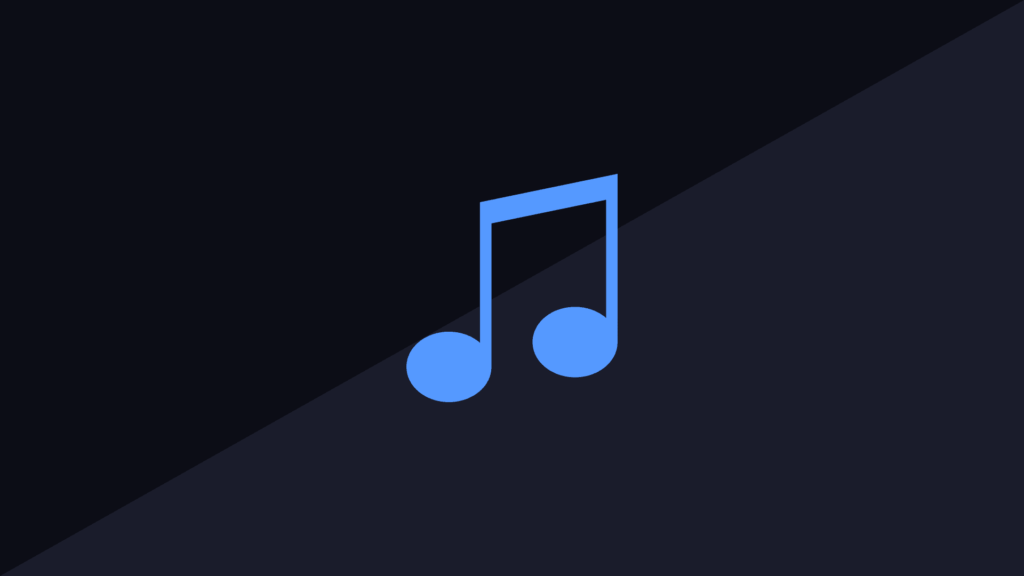Comment supprimer des listes de lecture sur YouTube
ce qu’il faut savoir
- bureau : bibliothèque > Voir la playlist complète > Menu > supprimer la liste de lecture.
- Android: bibliothèque > Cliquez sur Playlist > Menu > supprimer la liste de lecture > effacer.
- IOS : bibliothèque > Cliquez sur la playlist > icône de la corbeille > effacer.
Cet article explique comment supprimer des listes de lecture sur YouTube. Vous pouvez supprimer définitivement les listes de lecture que vous créez et supprimer les listes de lecture que vous avez ajoutées à d’autres utilisateurs de votre bibliothèque. Ces instructions fonctionnent avec tous les navigateurs de bureau et applications mobiles pour Android, iOS et iPadOS.
Comment supprimer des listes de lecture de YouTube sur mon ordinateur ?
Ouvrez les paramètres de la liste de lecture et recherchez supprimer la liste de lecture options. C’est ainsi que vous supprimez les listes de lecture que vous avez créées.
-
Ouvrir bibliothèque En le sélectionnant dans le panneau de gauche. Si cette page n’est pas ouverte, vous pouvez cliquer sur ce lien pour accéder directement à votre bibliothèque YouTube.
-
faites défiler jusqu’à playlist section, puis sélectionnez Voir la playlist complète sous celui que vous souhaitez supprimer.
-
Trouvez la section récapitulative à gauche, sous le titre de la playlist, ouvrez menu de trois heures et sélectionnez supprimer la liste de lecture.
Vous ne voyez pas cette option ? Vous avez peut-être sélectionné un titre ou une vignette de liste de lecture à l’étape précédente. Répétez l’étape 2 en vous assurant de sélectionner le bon lien.
-
choisir effacer confirmer.
Comment supprimer une playlist de YouTube dans l’application ?
L’application YouTube fonctionne un peu comme le site Web de bureau, mais les options de menu se trouvent à des endroits différents.
-
robinet bibliothèque dans la barre de menu inférieure.
-
faire défiler jusqu’à playlistpuis appuyez sur celui que vous souhaitez supprimer.
-
Sur Android, sélectionnez menu de trois heures dans le coin supérieur droit, puis sélectionnez supprimer la liste de lecture.
Sur iOS ou iPadOS, appuyez sur l’icône de la corbeille.
-
Cliquez sur l’invite de confirmation effacer.
Vous ne pouvez pas supprimer la playlist YouTube ?
Il existe une collection de type playlist appelée regarder plus tard Dans chaque compte YouTube, cela ressemble à une liste de lecture, mais elle est intégrée, vous ne pouvez donc pas la supprimer. Vous pouvez y ajouter des vidéos, mais pas supprimer toute la collection. Si vous souhaitez supprimer une vidéo que vous regardez plus tard, la meilleure chose à faire est de supprimer une vidéo que vous avez déjà regardée.Chercher Supprimer les vidéos regardées À partir du menu de cette liste de lecture (étape 3 ci-dessus).
D’autres listes de lecture que vous pouvez avoir du mal à supprimer sont des listes de lecture que vous avez ajoutées à votre bibliothèque à partir d’autres utilisateurs.si supprimer la liste de lecture Perdu lors de l’exécution des étapes ci-dessus, sélectionnez le bouton de liste de lecture sur la gauche au lieu du bouton de menu à l’étape 3, puis sélectionnez supprimer de la bibliothèque.
Autres moyens de supprimer des listes de lecture
La suppression d’une liste de lecture YouTube entière est définitive. Vous pouvez toujours le reconstruire plus tard, mais si vous enregistrez beaucoup de vidéos, vous ne voulez pas faire cette erreur.
Voici deux options pour éviter de supprimer toutes ces vidéos d’un coup :
Fusionner des listes de lecture
Si vous souhaitez que toutes les vidéos de votre liste de lecture figurent dans différentes listes de lecture, YouTube propose une telle option.c’est connu ajouter tout àlorsque vous le sélectionnez, toutes les vidéos d’une liste de lecture seront copiées dans l’autre liste de lecture.
Par exemple, vous avez peut-être accidentellement modifié deux listes de lecture différentes à des moments différents car elles portent des noms similaires, mais vous souhaitez maintenant les fusionner. Tout dans la première liste de lecture ira dans la deuxième liste de lecture, puis vous pouvez supprimer la première liste de lecture pour éviter toute confusion future.
Répétez les étapes 1 à 3 des instructions de bureau ci-dessus pour fusionner les listes de lecture.À l’étape 3, au lieu de supprimer la liste de lecture, sélectionnez ajouter tout àpuis sélectionnez un emplacement où copier la vidéo.
Ne supprimer que des vidéos spécifiques
Une autre solution aux playlists minces consiste à en supprimer des vidéos individuelles. Il y a plusieurs moyens de le faire:
- Répétez les deux premières étapes ci-dessus, et lorsque vous voyez une liste de vidéos, utilisez menu de trois heures à côté de la vidéo venez retirer options.
- Visitez la page de diffusion générale de la vidéo, sélectionnez sauvegarder, puis décochez la case à côté du nom de la liste de lecture.Ou, depuis l’application, appuyez longuement sauvegarder/Enregistré et retirer le chèque. Une étape de plus pour les utilisateurs d’Android : appuyez sur Achevée.
FAQ
-
Comment ajouter une vidéo à ma playlist YouTube ?
Sous Vidéo, sélectionnez sauvegarderToutes vos listes de lecture apparaîtront sous forme d’options dans un menu contextuel. Vous pouvez également choisir de créer une nouvelle liste de lecture YouTube.
-
Comment inverser la playlist YouTube ?
Installez l’extension Reverse YouTube Playlist pour Google Chrome pour ajouter un bouton d’inversion à vos listes de lecture.Vous pouvez également choisir Trois points Modifiez manuellement l’ordre à côté de chaque vidéo de votre bibliothèque.
-
Comment partager des playlists YouTube ?
Démarrez la liste de lecture, puis copiez l’URL dans la barre d’adresse et collez le lien où vous voulez.Pour autoriser d’autres personnes à ajouter des vidéos à partir de votre bibliothèque, sélectionnez Trois points sous Playlists et sélectionnez coopérer.
-
Comment télécharger des listes de lecture YouTube ?
Merci de nous en informer!
Dites-nous pourquoi !
D’autres détails ne sont pas assez difficiles à comprendre